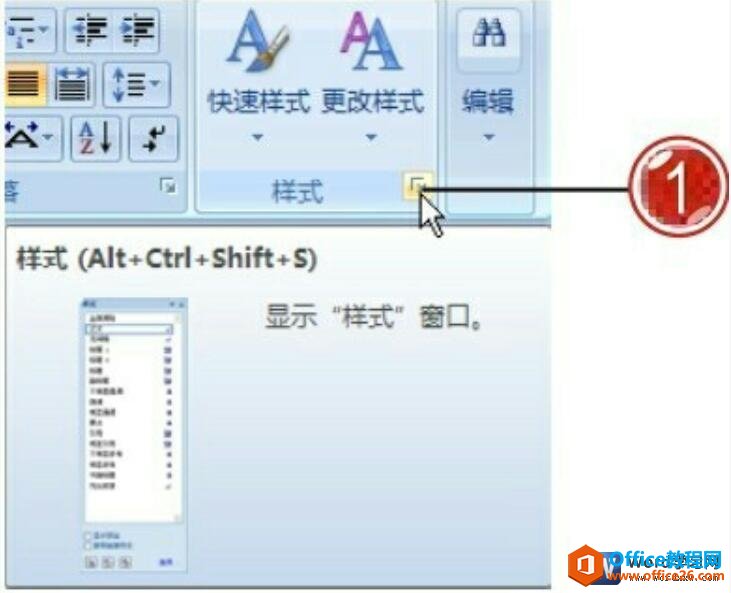用户在为word文档设置样式的时候,除了可以使用系统中内置的样式外,还可以新建一个新的样式。在word 2016中新建样式包括新建样式的属性和字体的格式。样式的属性包括样式的名称、样式的类型、样式的基准,而字体格式主要是样式的字号、字体颜色等。
1、单击“新建样式”按钮
打开原始文件,1.选中文档的标题,2.单击“开始”选项卡下“样式”组中的对话框启动器,出现“样式”窗格,3.单击“样式”窗格中的“新建样式”按钮,如下图1所示。

图1
2、设置新建样式格式
弹出“根据格式设置创建新样式”对话框,1.在“名称”文本框中输入“主标题”,2.在“格式”选项组下设置字体为“华文行楷”,3.设置字号为“二号”,4.设置字体的颜色为“深红”,如下图2所示。
如何设置word 2016文档段落格式
在一个word文档中,可以为每个段落设置不同的样式,系统中默认的样式有很多种,一般分为标题样式、正文样式、要点、引用样式等。不同的样式有其不同的作用,用户可以根据需要来选择设

图2
3、显示新建样式结果
单击“确定”按钮之后返回文档,可以看到文档的标题显示为新建的样式,如图3所示。

图3
很多朋友都不知道为什么非要在word 2016中新建样式,其实这是为了我们后期使用起来更加方便,我们创建好的样式会存在word当中,后期直接套用即可。
word 2016查找与替换文本格式详解
在word2016中利用查找和替换对话框不仅可以查找文本中指定的内容,还可以利用文本中的格式来查找内容,查找到的格式可以进行修改,即建立一个新的格式替换原有的格式,word2016查找与替